Noi funcții LinkedIn Creator Mode pentru marketeri: Social Media Examiner
Linked In / / May 15, 2022
Doriți să vă folosiți profilul LinkedIn pentru a construi un public și a genera clienți potențiali mai eficient? Sunteți curios cum să utilizați cele mai recente instrumente pentru creatori de la LinkedIn?
În acest articol, veți învăța cum să utilizați patru noi funcții LinkedIn Creator pentru a vă optimiza profilul personal pentru afaceri.
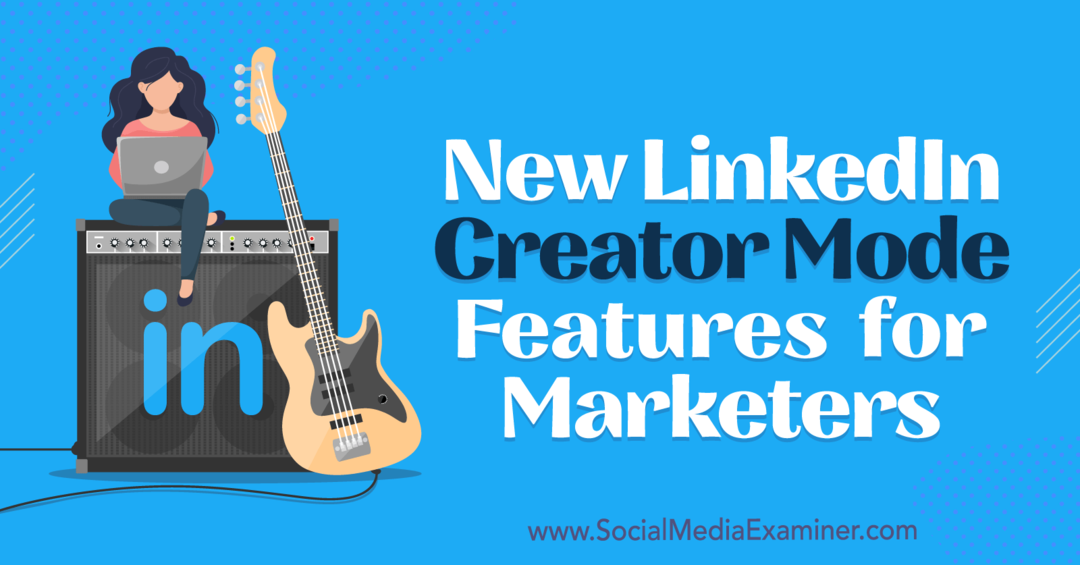
Ce este LinkedIn Creator Mode?
Modul Creator este o setare disponibilă pentru profilurile personale (adică, nu paginile companiei) pe care LinkedIn a lansat-o în martie 2021. Este conceput pentru a vă ajuta să ajungeți și să vă dezvoltați rețeaua în mod eficient, oferindu-vă acces la instrumente speciale.
Pe lângă noile opțiuni detaliate mai jos, funcțiile modului Creator includ:
- Buletine informative, care vă permit să publicați conținut pentru abonați zilnic, săptămânal sau lunar
- LinkedIn Live, care vă permite să transmiteți live și să vă conectați cu publicul în timp real
- Subiecte care se afișează pe profilul tău și le spun urmăritorilor domeniul tău de expertiză
- Secțiune recomandată, care vă permite să alegeți postările și conținutul extern de evidențiat
- Butonul Urmăriți, care le permite oamenilor să vă urmărească și să vadă conținutul dvs., în loc să trimită o invitație de conectare
Activarea modului Creator durează doar câteva secunde. Accesați profilul dvs. LinkedIn și derulați în jos la secțiunea Resurse. Dacă nu vedeți butonul verde Pornit din imaginea de mai jos, faceți clic pentru a activa modul Creator. Apoi configurați-vă profilul de creator prin alegerea subiectelor și a conținutului prezentat pentru a evidenția.
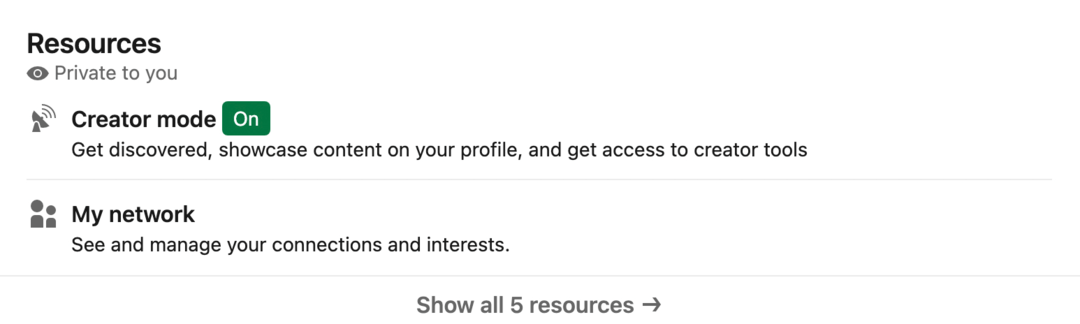
Pentru a oferi creatorilor mai multe funcționalități, LinkedIn adaugă în mod regulat funcții suplimentare acestui mod. Mai jos, aruncați o privire asupra noilor instrumente pe care platforma le-a introdus în martie 2022.
#1: Videoclipuri de profil
Vrei să adaugi o nouă dimensiune introducerii tale personale? Acum puteți înlocui fotografia de profil standard cu un videoclip de profil.
Cum să creezi un videoclip de profil LinkedIn
Pentru a crea un videoclip de profil, deschideți aplicația mobilă LinkedIn și accesați profilul dvs. (Această funcție nu este disponibilă pe versiunea desktop a LinkedIn.)
Este posibil să vedeți o solicitare care vă invită să creați un videoclip de profil. Puteți fie să atingeți solicitarea, fie să atingeți semnul plus de pe fotografia de profil. Din meniul pop-up, selectați opțiunea Adăugați un videoclip de profil.
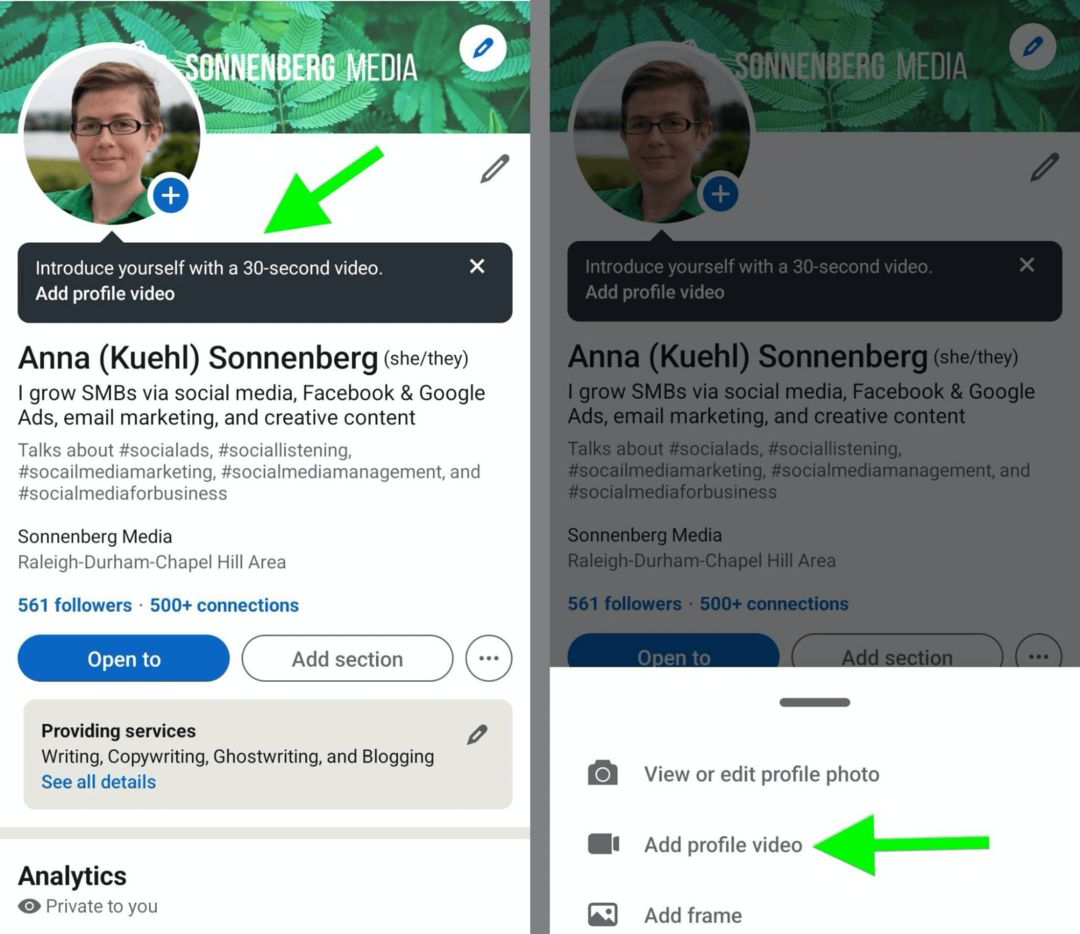
Ați înregistrat deja o scurtă intro personală? Puteți atinge butonul Galerie din stânga butonului Înregistrare pentru a selecta clipurile pe care le-ați salvat pe dispozitiv. Rețineți că puteți adăuga un singur clip, așa că nu este posibil să combinați mai multe videoclipuri așa cum ați face pentru o bobină.
Pentru a crea o nouă introducere, configurați fotografia și apăsați butonul roșu Înregistrare pentru a începe filmarea. Rețineți că videoclipul dvs. trebuie să dureze cel puțin 3 secunde și poate dura până la 30 de secunde.
Nu poți decide ce să spui? Atingeți ghilimele din colțul din dreapta jos pentru a vedea câteva solicitări care să vă ajute să începeți. Solicitarea pe care o alegeți se afișează pe ecran pe măsură ce înregistrați și o puteți păstra în videoclip când este publicat. În caz contrar, pur și simplu ștergeți suprapunerea promptului de pe ecran înainte de publicare.
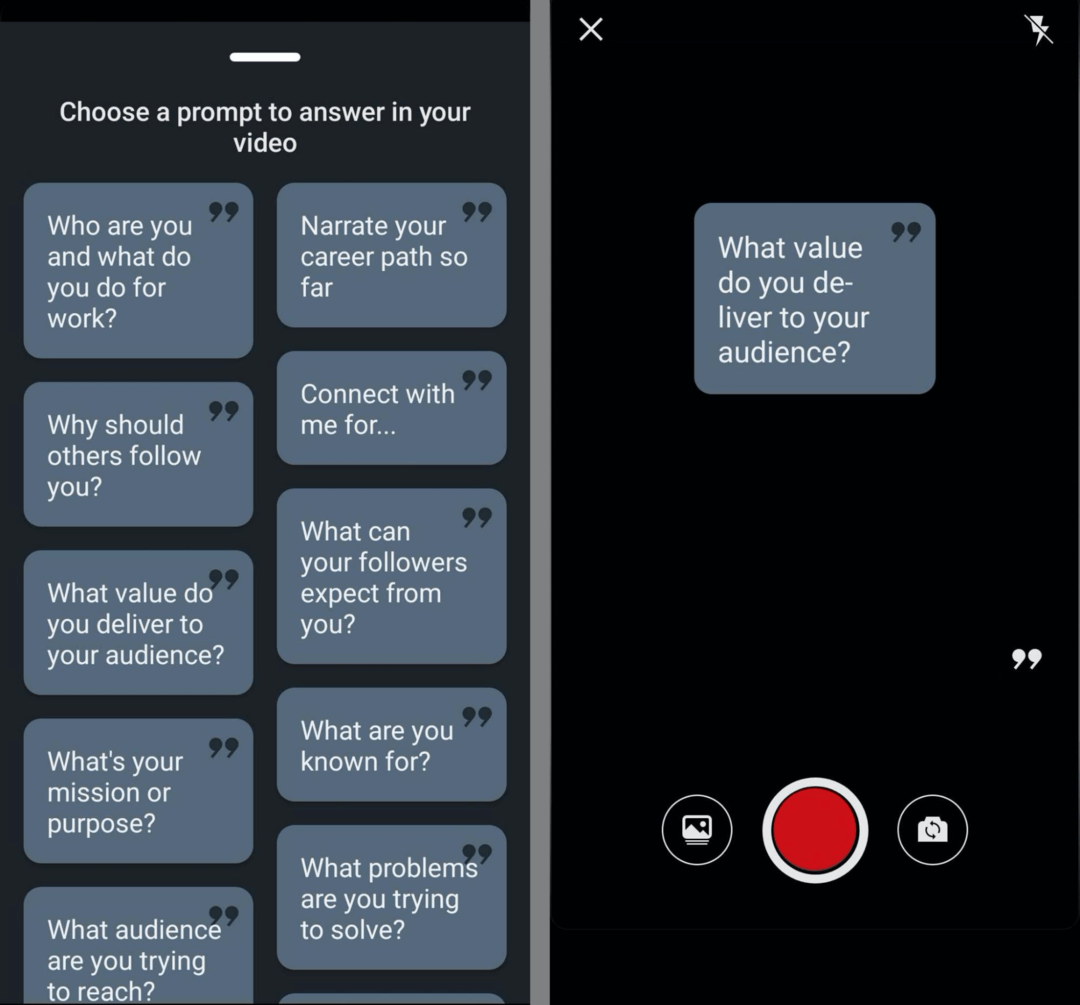
După înregistrarea introducerii video, aveți opțiunea de a adăuga și alte elemente de pe ecran. Atingeți pictograma T pentru a adăuga suprapuneri de text. Puteți alege dintr-o mână de stiluri și culori de text și le puteți plasa oriunde pe ecran.
Deși LinkedIn vă permite să adăugați mai multe suprapuneri, nu le puteți seta să apară sau să dispară la anumite marcaje de timp. Toate suprapunerile de text pe care le adăugați se afișează pe parcursul videoclipului.
Nu mai este doar pentru tocilari din tehnologie și finanțe...
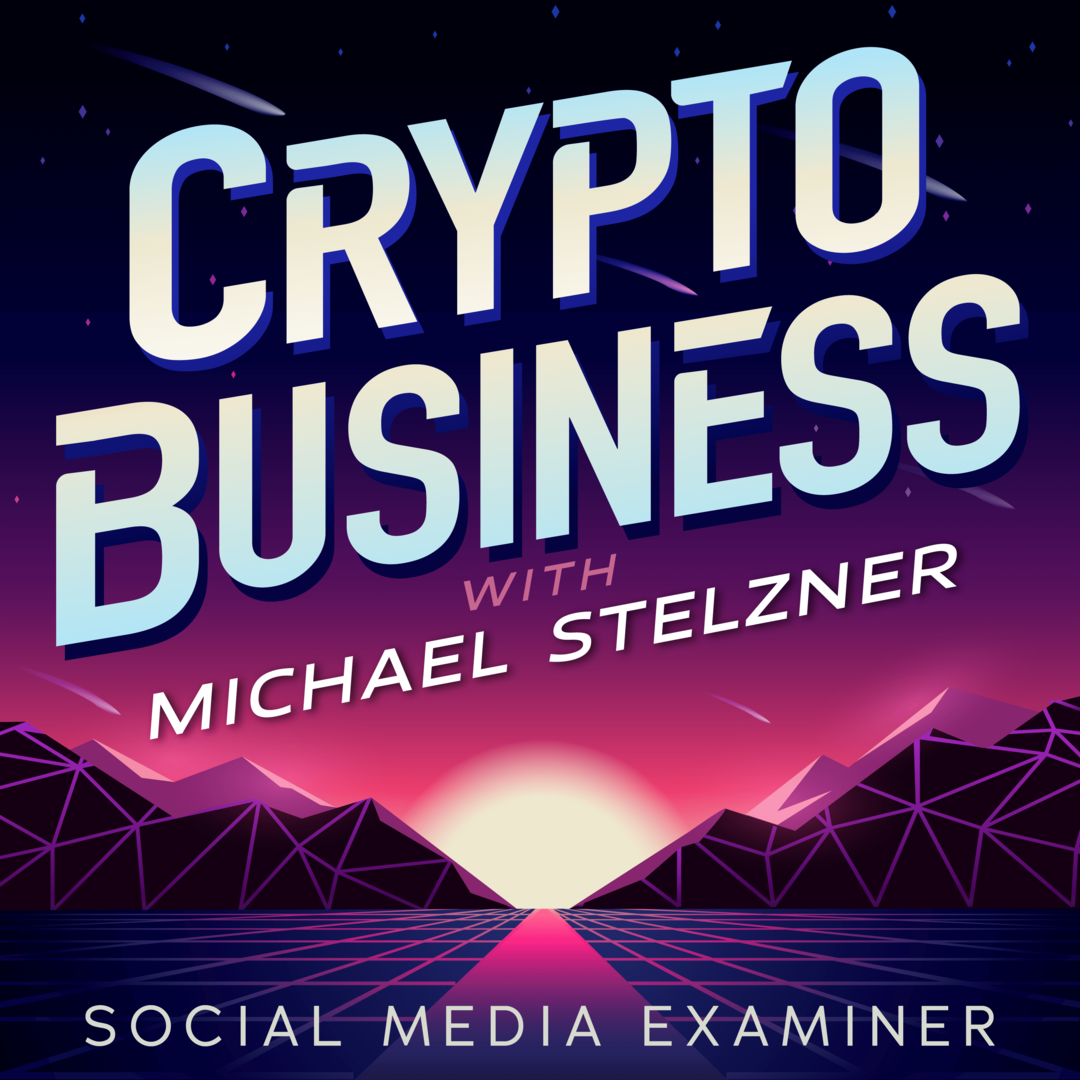
Inițial, doar pentru oamenii care au înțeles jargonul, Web 3.0 este acum locul de joacă pentru antreprenori, creatori și marketeri.
Indiferent dacă sunteți începător sau v-ați udat deja picioarele, puteți afla dezavantajele NFT-urilor, DAO, jetoane sociale și multe altele la cel mai nou spectacol găzduit de Michael Stelzner - Crypto Business podcast.
Urmărește emisiunea pe platforma ta de podcast preferată pentru a afla cum să faci ca Web 3.0 să funcționeze pentru afacerea ta.
Urmărește EmisiuneaPentru a adăuga autocolante animate, atingeți pictograma autocolante și derulați prin tavă. Puteți folosi autocolantul de mențiune pentru a vă eticheta Pagina companiei LinkedIn sau alte profiluri personale. De asemenea, poți folosi autocolante pentru a crea îndemnuri (CTA) pe care vrei ca oamenii să le finalizeze după ce ți-au vizionat videoclipul.
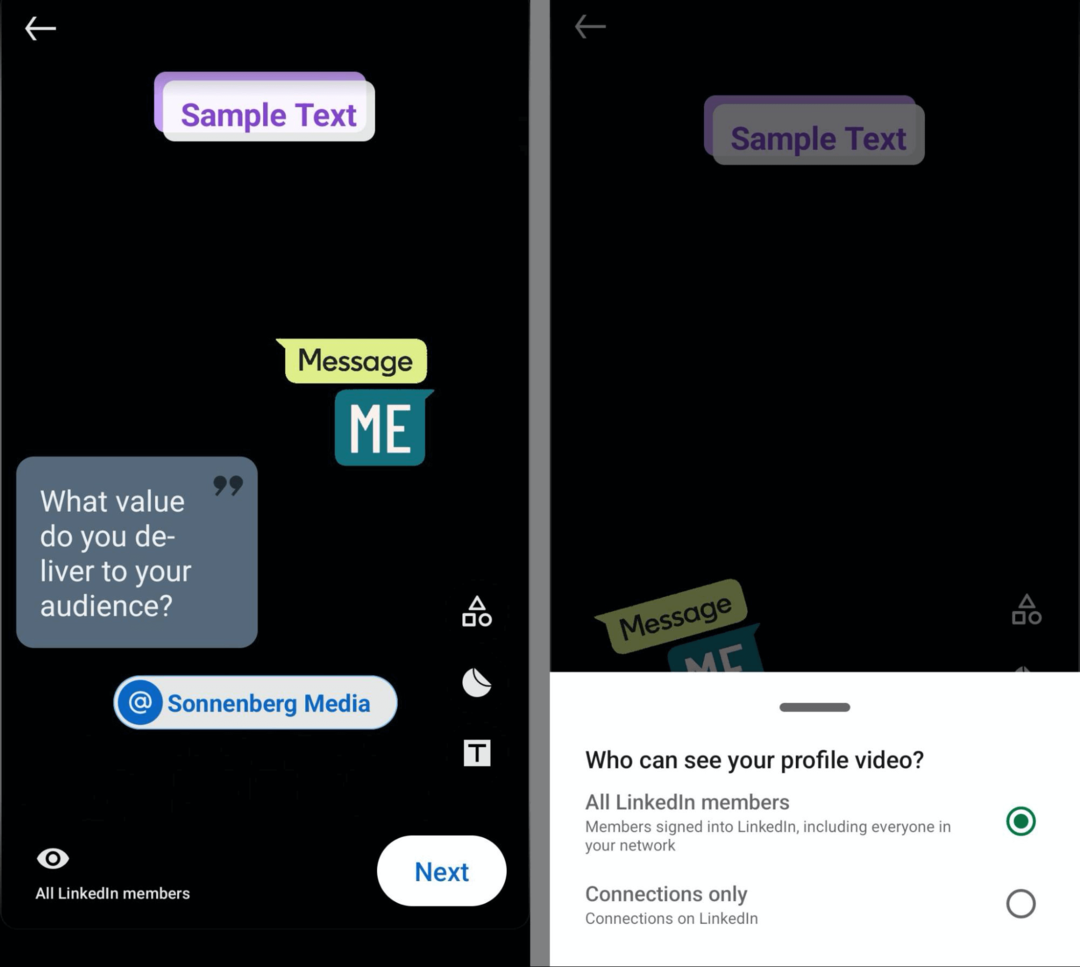
Înainte de a finaliza videoclipul, confirmați permisiunile. În mod implicit, toți membrii LinkedIn vă pot vizualiza videoclipul introductiv. Atingeți pictograma ochi din stânga jos pentru a permite numai conexiunilor să vizioneze videoclipul. Apoi atingeți butonul Următorul pentru a ajusta previzualizarea. Atingeți butonul Partajați la profil pentru a finaliza procesul.
De ce ar trebui să adăugați un videoclip de profil pe LinkedIn?
O fotografie adaugă legitimitate profilului tău LinkedIn și îi ajută pe urmăritorii tăi să-ți conecteze fața cu numele tău. Dar un videoclip vă oferă posibilitatea de a partaja un mesaj aprofundat sau un CTA. Iată câteva cazuri de utilizare de luat în considerare:
- Împărtășiți-vă experiența pentru a vă construi credibilitatea, a vă crește numărul de urmăritori și a atrage noi clienți.
- Vorbiți despre viziunea dvs. pentru afacerea dvs. pentru a construi o comunitate de urmăritori implicați.
- Discutați despre pasiunile voastre pentru a-i face pe oameni încântați să se acorde pentru mai mult conținut.
- Prezentați unele dintre cele mai bune lucrări ale dvs. pentru a inspira oamenii și a crește numărul de urmăritori.
De exemplu, videoclipul de profil al lui Rob Mayhew arată mai multe clipuri din schițele sale de agenție, o serie de videoclipuri zilnice care arată partea plină de umor a vieții agenției creative. Videoclipul servește ca un mini-portofoliu pentru creator și include un CTA care invită noi conexiuni să-l urmărească.
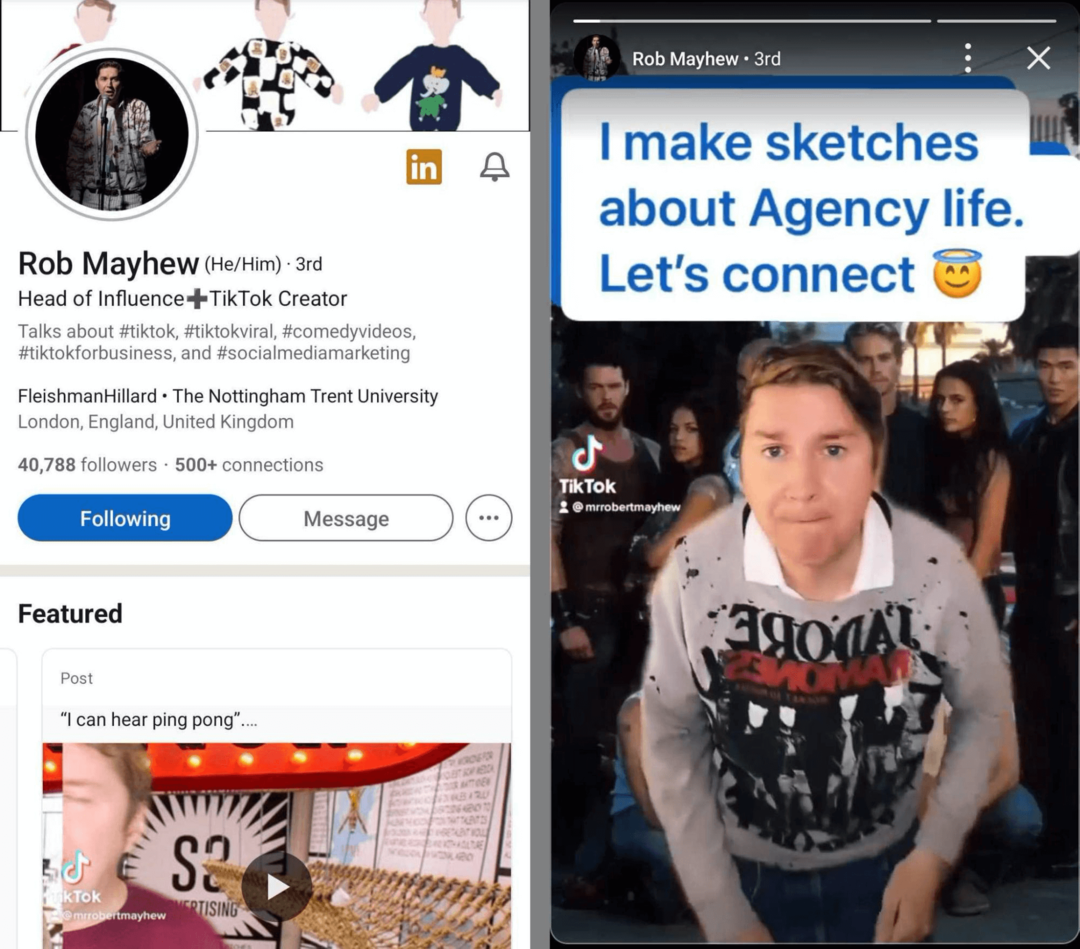
#2: Buletine informative LinkedIn recomandate
Buletinele informative au fost una dintre primele funcții introduse în modul Creator când a fost lansat în martie 2021. Începând cu martie 2022, vă puteți prezenta buletinul informativ pe profilul dvs. LinkedIn, ceea ce face și mai ușor pentru oameni să se aboneze.
Cum să vă prezentați buletinul informativ
Dacă nu ai făcut-o deja, începe prin a crearea unui buletin informativ LinkedIn. Pe versiunea pentru desktop a LinkedIn, faceți clic pe opțiunea Scrieți articol din compozitorul postării din partea de sus a fluxului. (Această opțiune nu este disponibilă în aplicația mobilă.)
În partea de sus a compozitorului articolului, selectați Creați un buletin informativ. Apoi adăugați detaliile. Va trebui să alegeți un titlu, să scrieți o scurtă descriere și să selectați o frecvență. De asemenea, puteți încărca o imagine de copertă pentru a le spune abonaților mai multe despre buletinul dvs. informativ. După ce ați introdus detaliile, faceți clic pe butonul Efectuat pentru a începe și a începe să scrieți primul dvs. număr de buletin informativ.
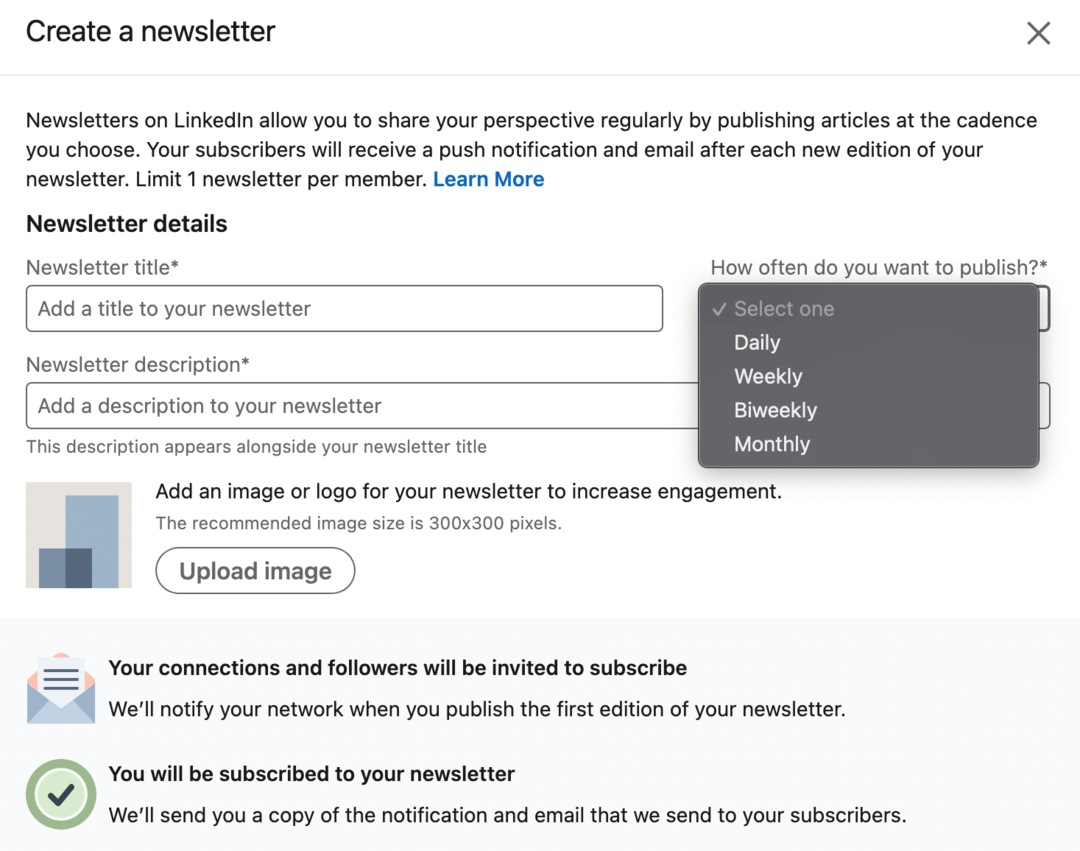
Pentru a vă prezenta buletinul informativ, accesați profilul dvs. și găsiți secțiunea Speciale. Faceți clic pe semnul plus din colțul din dreapta sus și selectați Adăugați un buletin informativ din meniul drop-down. Veți vedea o solicitare pentru a alege buletinul informativ pe care doriți să îl prezentați. Odată ce ați adăugat buletinul informativ, acesta va apărea ca unul dintre cardurile din secțiunea Prezentare.
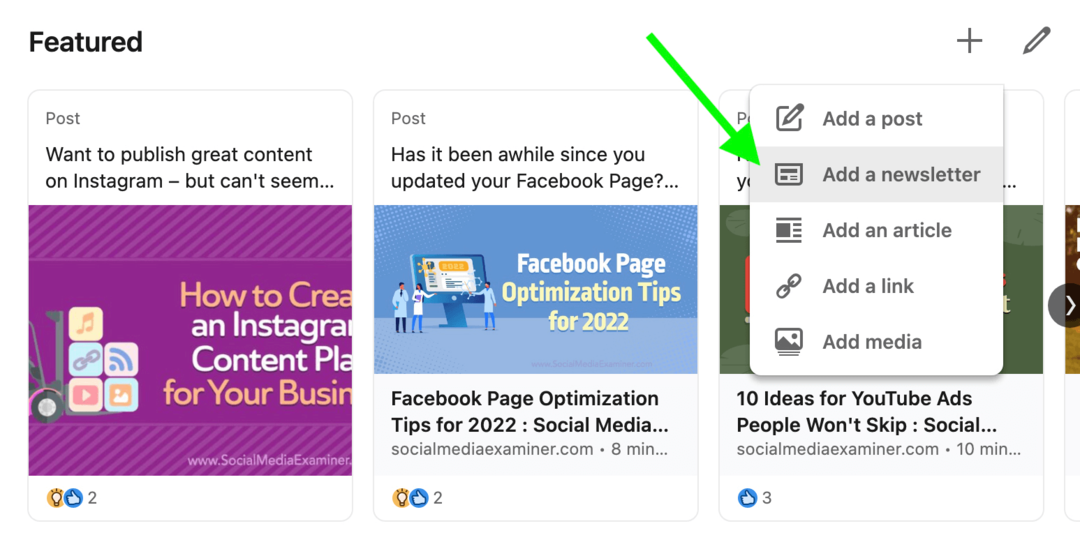
Puteți reordona articolele în secțiunea Prezentare făcând clic pe pictograma creion. Apoi faceți clic pe pictograma săgeată sus și jos și trageți și plasați cardurile în ordinea în care doriți să apară.
Lansați proiecte sociale mai rapid și mai ușor
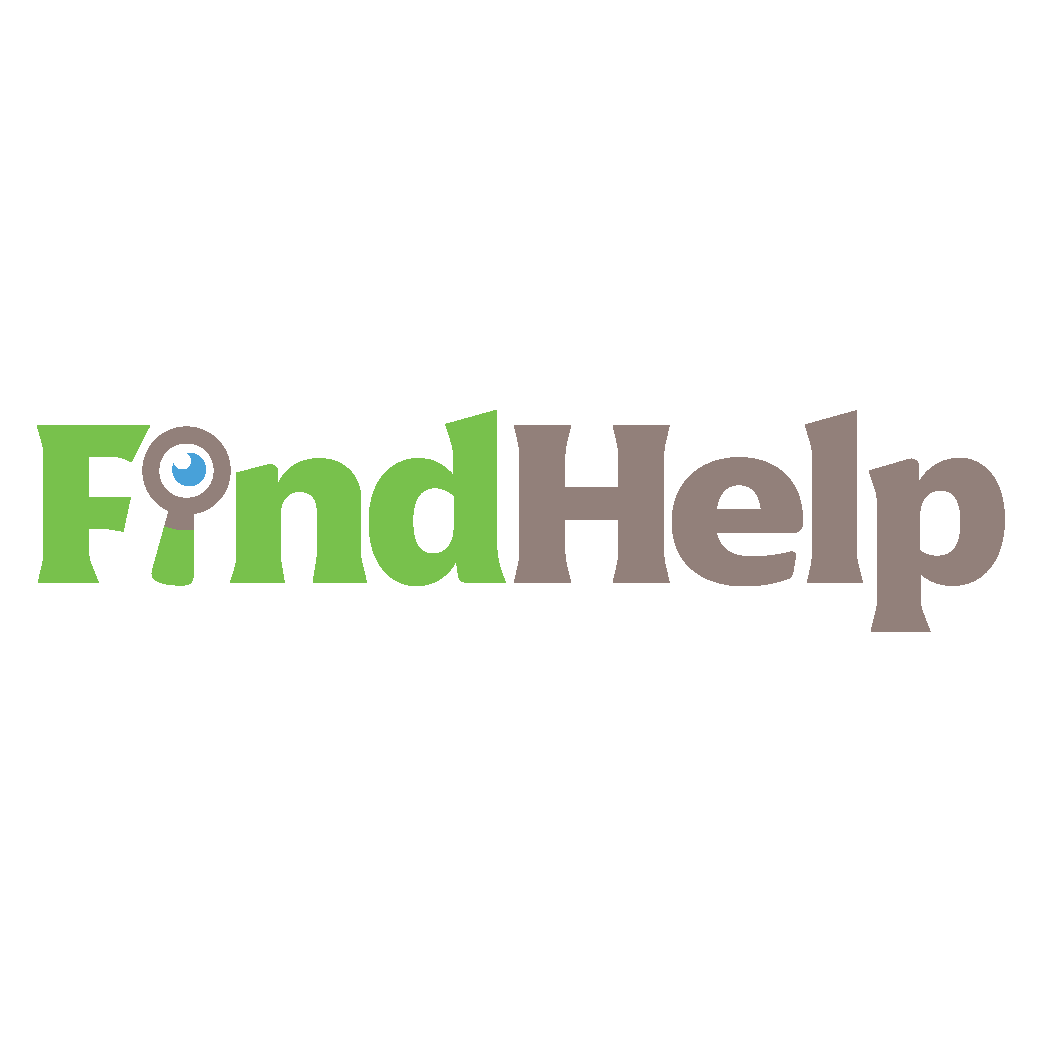
Căutați un creator de conținut, un manager de campanie sau un strateg pentru canalele dvs. sociale sau un proiect special?
Găsiți expertul potrivit chiar și pentru cel mai complicat proiect sau campanie în doar câteva clicuri cu noua noastră piață FindHelp. Veți avea mai mult timp să vă concentrați pe alte domenii ale afacerii dvs. fără a vă sacrifica prezența socială. Răsfoiți astăzi experți înalt calificați din Facebook și Instagram.
Găsiți AJUTOR AZI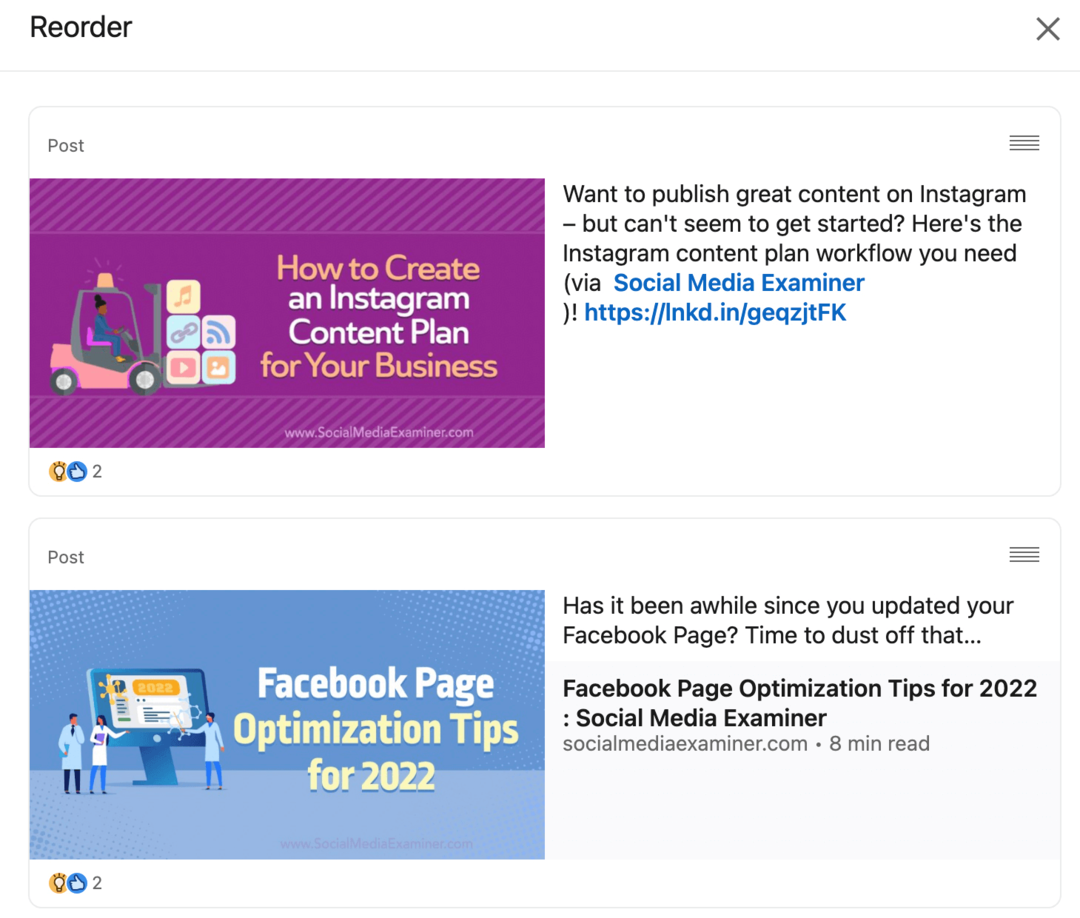
Rețineți că pe versiunea pentru desktop a LinkedIn, secțiunea Featured afișează trei carduri și o săgeată care încurajează oamenii să defileze. În aplicația mobilă LinkedIn, apare un singur card odată. Pentru a maximiza expunerea pentru buletinul dvs. informativ, luați în considerare plasarea acestuia pe primul card.
De ce ar trebui să prezentați buletinul informativ
În calitate de creator de buletine informative, aveți câteva opțiuni pentru a obține noi abonați. În primul rând, LinkedIn vă invită automat pe toți urmăritorii și conexiunile dvs. să se aboneze atunci când vă creați inițial buletinul informativ. Dacă aveți deja o mulțime de urmăritori, această opțiune implicită este ideală pentru a vă alerta audiența cu privire la noul dvs. buletin informativ.
Odată ce începeți să publicați conținutul buletinului informativ, abonații dvs. vor primi o notificare care îi avertizează cu privire la o nouă problemă. Problemele tale din buletinul informativ apar și ca articole în fluxul tău personal de activitate LinkedIn. Oricine vă urmărește poate face clic pentru a vă citi articolul și a vă abona la buletinul informativ pentru a vedea mai mult conținut.
Dar dacă doriți să vă promovați buletinul informativ mai degrabă decât problemele individuale, prezentarea acestuia este cel mai bun pariu. Adăugându-l la secțiunea Prezentare a profilului tău, poți să le reamintești oamenilor despre buletinul tău informativ sau să atragi abonați care nu te urmăresc încă.
De exemplu, Judy Parsons și-a prezentat buletinul informativ, „The LinkedIn Lady”. Oricine îi vizitează profilul personal poate face clic pe card pentru a afla mai multe despre buletinul ei informativ, pentru a citi probleme individuale sau pentru a vă abona pentru a primi notificări despre viitorul buletin informativ conţinut.
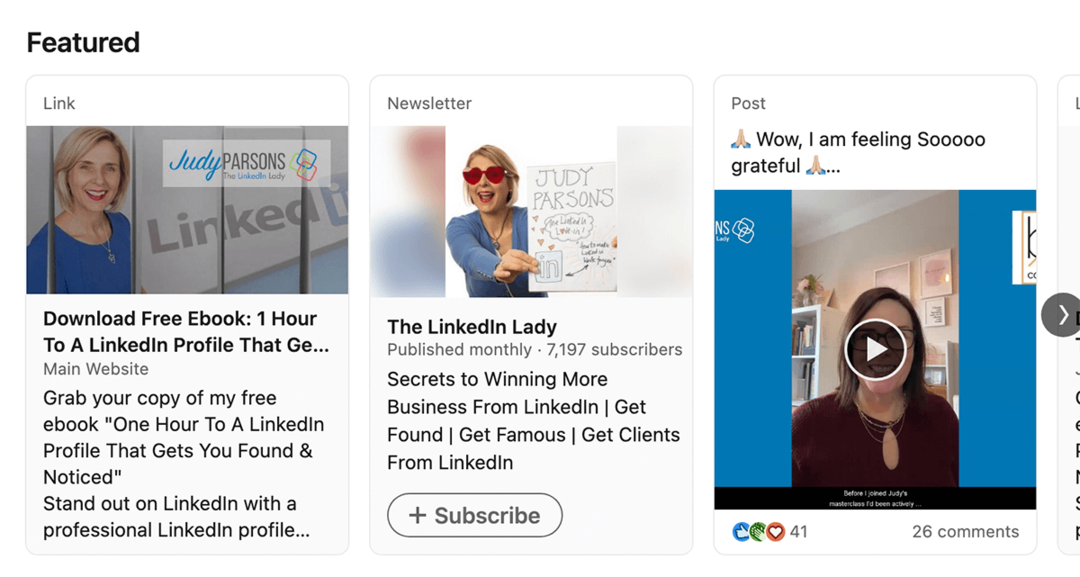
#3: Alerte de conținut
Când aveți conținut grozav de distribuit, doriți să vă asigurați că urmăritorii dvs. LinkedIn îl văd. Cu noua opțiune de alertă de conținut a LinkedIn, puteți invita urmăritori să se aboneze la postările dvs.
Cum să activați alertele de conținut LinkedIn
Odată ce activați modul Creator, LinkedIn permite automat oamenilor să participe la notificări despre conținutul pe care l-ați publicat. Când un utilizator LinkedIn vă vizitează profilul, va vedea o pictogramă clopoțel în partea dreaptă a fotografiei sau a videoclipului dvs. de profil.
Când ating pictograma clopoțel, se vor abona instantaneu la conținutul tău. O alertă va apărea în partea de jos a ecranului, spunându-le că vor fi notificați despre postările noi.
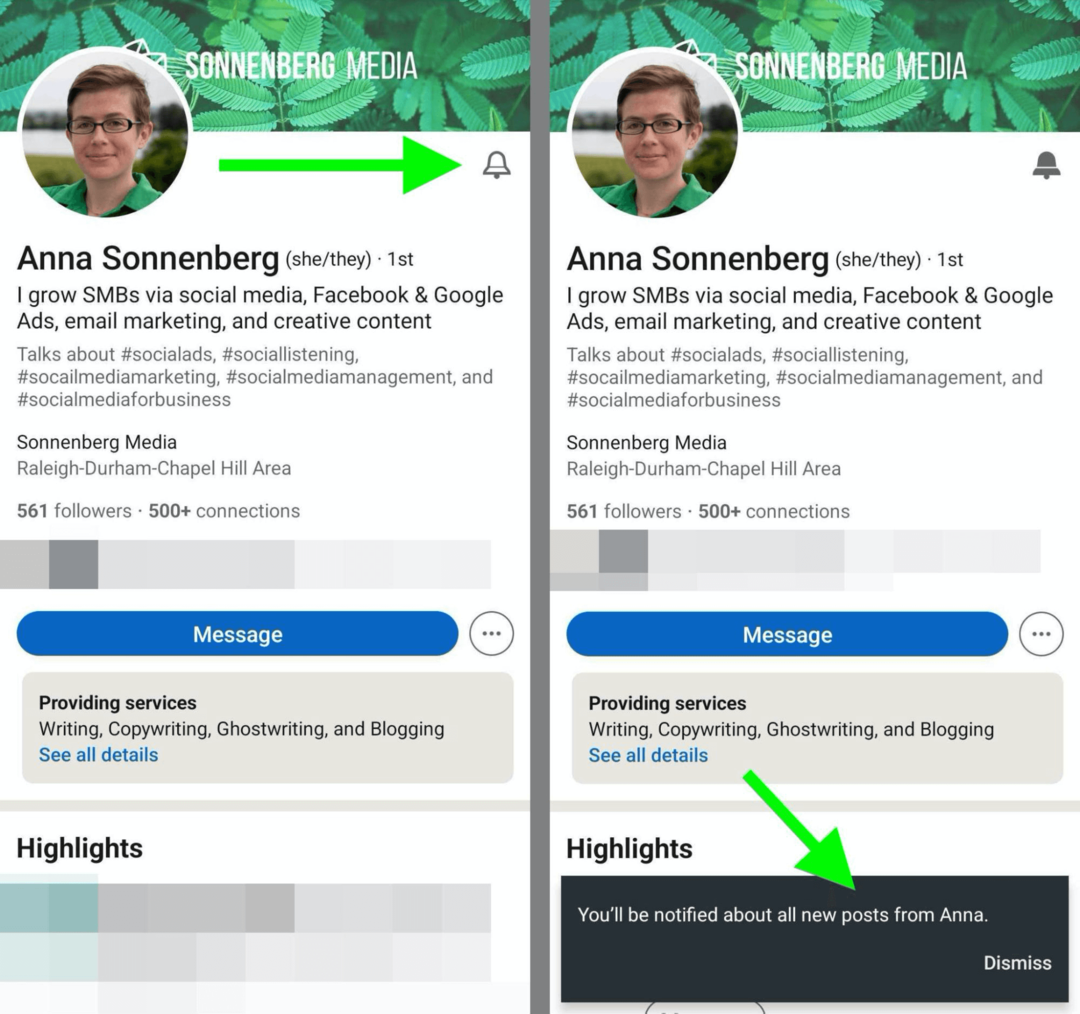
De fiecare dată când creați o postare nouă, abonații dvs. vor primi automat o notificare cu un link către conținutul dvs. Abonații pot atinge notificarea pentru a vedea și a interacționa cu postarea ta.
Cum să utilizați alertele de conținut LinkedIn
Dacă publicați în mod regulat conținut de mare valoare pe LinkedIn, atunci vă puteți aștepta ca unii urmăritori să se aboneze la actualizările dvs. fără a fi solicitați. Dar, deoarece clopoțelul de abonament este o funcție nouă despre care utilizatorul obișnuit poate să nu știe, este util să le solicitați oamenilor să o folosească.
De exemplu, ați putea scrie un CTA personalizat în subtitrarea dvs. „Te-a ajutat această postare să rezolvi o problemă? Abonați-vă la postările mele pentru mai mult conținut util! Atingeți pentru a-mi vizita profilul și apoi atingeți clopoțelul de abonament pentru a primi notificări când postez.”
De asemenea, puteți adăuga un CTA la imaginea de copertă din LinkedIn. Creați o imagine de copertă cu o suprapunere de text care să scrie ceva de genul „Atingeți clopoțelul pentru a vă abona!” Adăugați o săgeată care indică pictograma clopoțel pentru a arăta oamenilor exact ce trebuie să facă.
Apoi, profitați de noii dvs. abonați publicând conținut constant de înaltă calitate. Creați un calendar de conținut LinkedIn în avans, pentru a vă asigura că creați întotdeauna conținut relevant în timp util.
Deoarece abonații vor avea mai multe șanse să vadă și să interacționeze cu conținutul dvs., vă puteți aștepta la niveluri mai ridicate de implicare. Fă-ți timp să verifici implicarea și să răspunzi la comentarii și mesaje. În acest fel, puteți continua să vă creșteți numărul de urmăritori și să oferiți valoare publicului dvs.
#4: Analiza creatorilor
Pe măsură ce publicați postări pe LinkedIn, este important să vă asigurați că conținutul dvs. are impactul dorit. Creatorii pot urmări acum valorile folosind noile analize îmbunătățite ale LinkedIn.
Cum să accesați LinkedIn Creator Analytics
A accesa LinkedIn Analytics, deschideți profilul și derulați în jos la secțiunea Analytics. Atingeți Postați afișări pentru a deschide analiza performanței conținutului. Acolo, puteți vedea afișările și angajamentele de la 7 la 365 de zile.
Pe lângă faptul că oferă un număr total, LinkedIn compară afișările și angajamentele cu perioada anterioară. De asemenea, puteți utiliza graficul pentru a vedea valorile în timp. Atingeți butonul verde pentru a comuta graficul între afișări și interacțiuni.
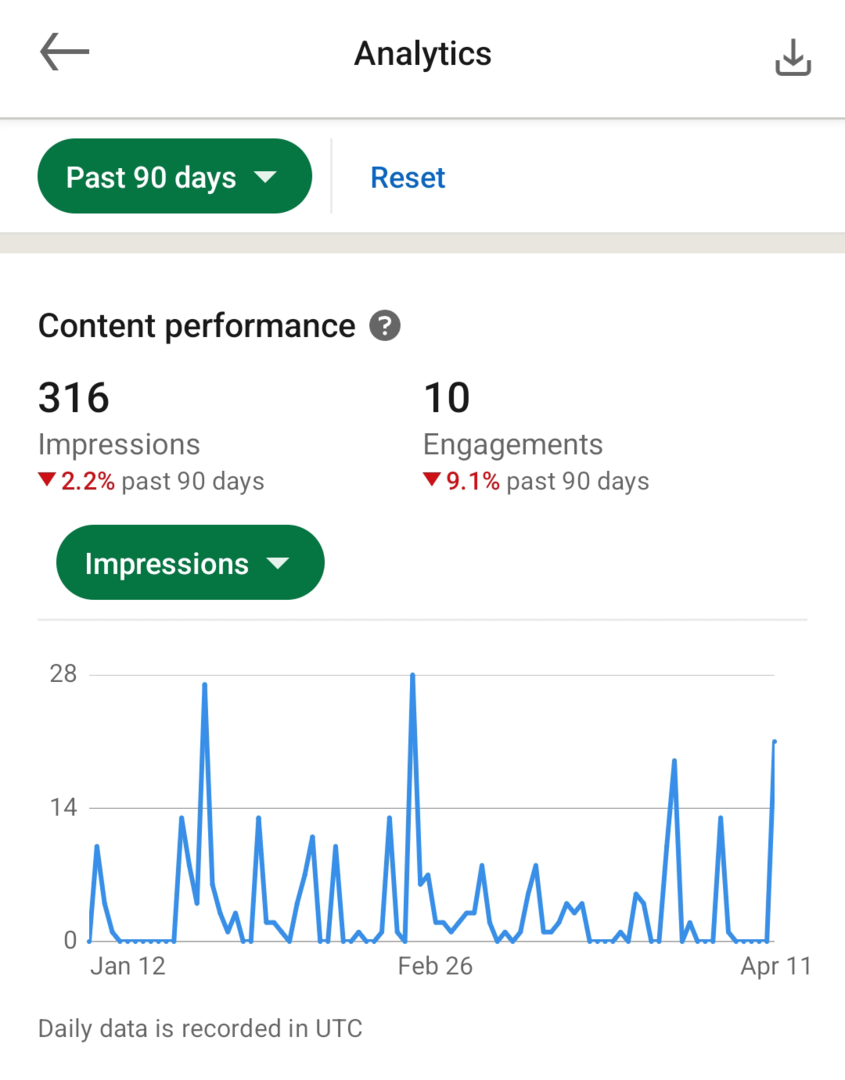
Pentru a afla mai multe despre persoanele care au interacționat cu conținutul dvs., derulați în jos la secțiunea Date demografice privind implicarea. LinkedIn afișează automat titlurile de post ale persoanelor care s-au implicat cu postările tale.
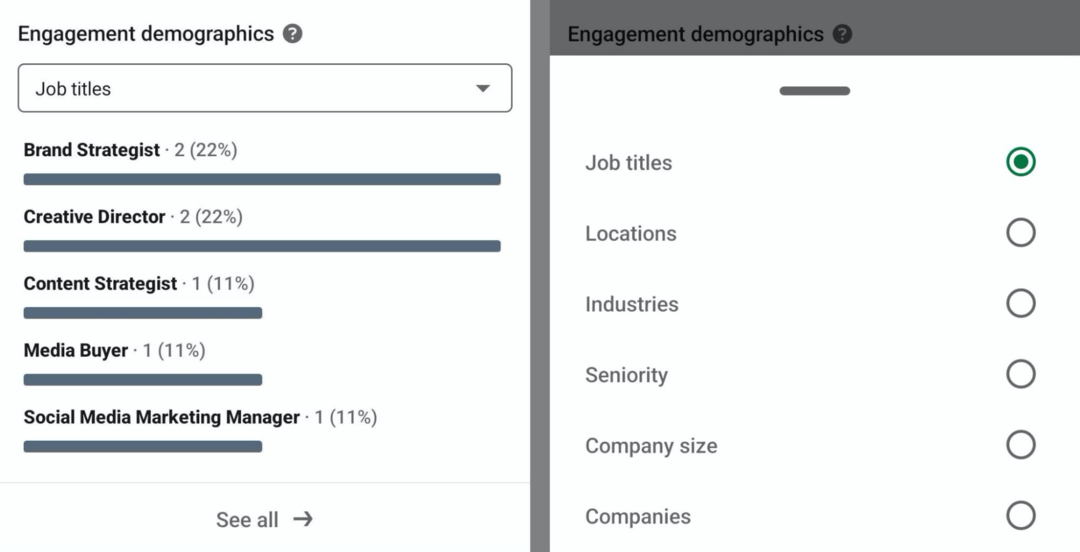
Atingeți valoarea implicită pentru a deschide un meniu drop-down cu mai multe opțiuni. Apoi puteți alege să vizualizați o defalcare a industriilor, companiilor, locațiilor și altor valori ale utilizatorilor implicați.
În calitate de creator, puteți vizualiza și analize pentru fiecare postare. Selectați orice conținut pe care l-ați publicat și localizați valorile privind afișările, care apar direct sub postare. Atingeți butonul Vizualizare pentru a deschide analiza completă a postării.
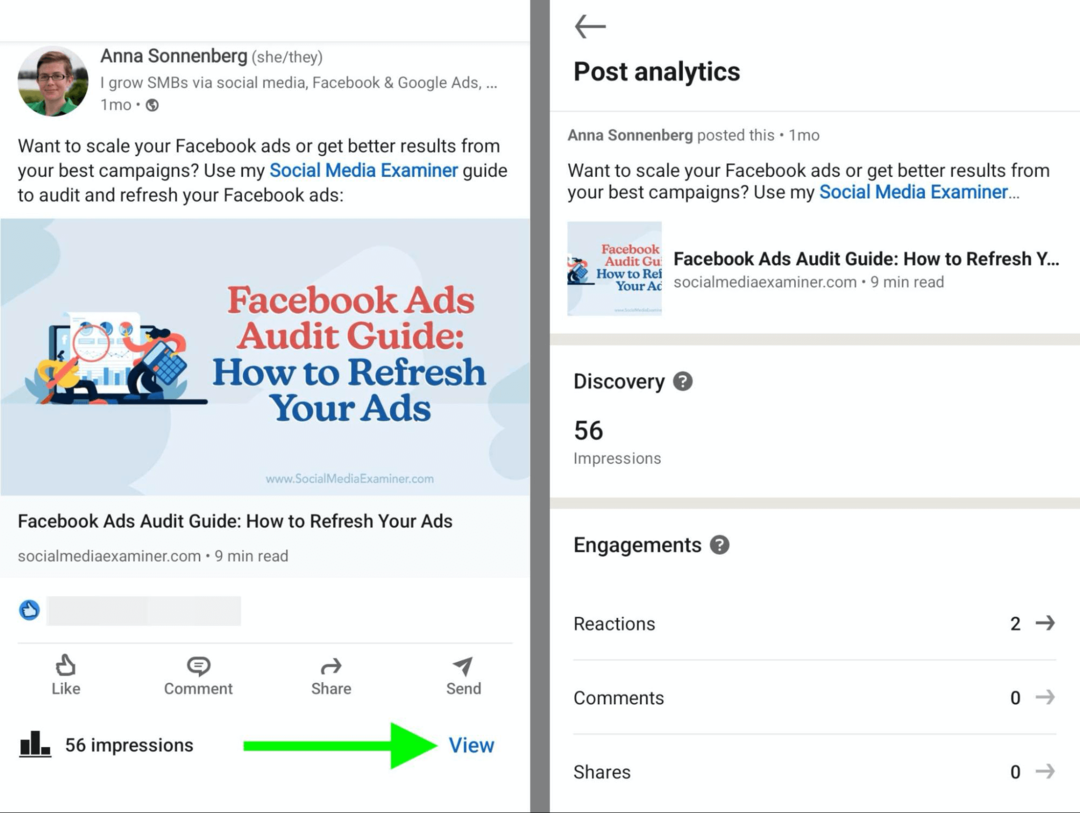
Acolo, puteți vedea numărul total de afișări și o defalcare a tipurilor de implicare. De asemenea, puteți vedea datele demografice ale persoanelor la care ați ajuns conținutul. Similar analizei de profil, analiza post-analitică vă permite să selectați diverse opțiuni demografice, inclusiv companie și industrie.
Cum să utilizați LinkedIn Creator Analytics
Noile analize pentru creatori de la LinkedIn oferă o mulțime de informații. Folosind graficele de analiză a conținutului, puteți vedea cum s-au schimbat valorile dvs. de-a lungul timpului și puteți identifica tendințele.
Folosind instrumentul de comparație automatizat, puteți vedea dacă conținutul dvs. continuă să ajungă și să implice mai mulți oameni în timp. Dacă observați scăderi constante, este o idee bună să vă uitați mai atent la conținutul dvs., să identificați modul în care s-a schimbat și să gândiți modalități de a vă restabili performanța. Chiar dacă ai avut o săptămână liberă, este util să identifici de ce.
De exemplu, este posibil ca tipurile de conținut pe care le-ați publicat să nu fi funcționat la fel de bine pentru publicul dvs. În loc să partajați linkuri, poate doriți să testați publicarea mai multor videoclipuri sau scrierea mai multor postări text.
Detaliile demografice ale LinkedIn vă pot ajuta, de asemenea, să vă ajustați strategia de conținut. De exemplu, este posibil să descoperiți că publicul dvs. se înclină spre utilizatorii din conducerea superioară. Cu aceste cunoștințe, puteți crea conținut avansat care să atragă mai mult factorii de decizie decât mai mulți utilizatori de nivel de intrare.
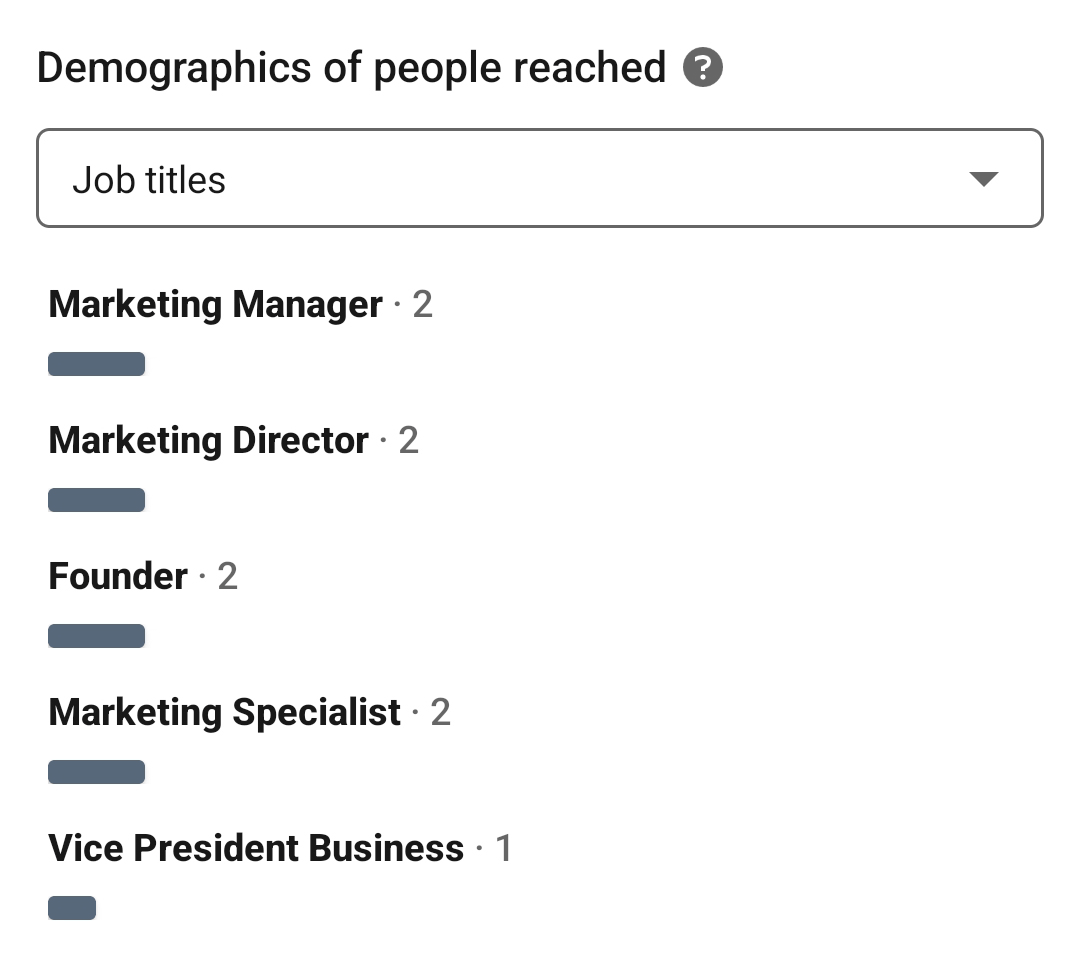
Sau poate că publicul dvs. include în mare parte profesioniști de la nivel de intrare și v-ați stabilit un obiectiv de a atrage mai mulți factori de decizie. Urmărindu-vă analizele LinkedIn Creator săptămânal sau lunar, veți putea verifica progresul către obiectivele dvs. și vă veți ajusta strategia după cum este necesar.
Pentru a vă ajuta să monitorizați valorile LinkedIn în timp, puteți salva și crea rapoarte. Pe mobil sau pe computer, faceți clic pe butonul Export din colțul din dreapta sus al interfeței Analytics. Veți obține date despre impresii, implicare și date demografice în format de foaie de calcul, astfel încât să puteți sorta datele și să obțineți informații suplimentare.

Concluzie
Cu aceste instrumente ale modului Creator, puteți obține mai multă valoare din profilul dvs. LinkedIn și vă puteți construi publicul mai eficient. De asemenea, vă puteți aștepta la mai multe funcții inovatoare de la LinkedIn. De fapt, LinkedIn a indicat deja că această versiune a Creator Analytics este prima dintre mai multe lansări planificate. Asta înseamnă că, în calitate de creator, poți aștepta cu nerăbdare informații și mai utile, care te pot ajuta să produci conținut și mai bun.
Obțineți mai multe sfaturi despre LinkedIn Marketing
- Creați un angajament semnificativ pe LinkedIn.
- Construiți un lider de gândire pe LinkedIn.
- Utilizați mesajele din platformă LinkedIn în avantajul dvs.
Sunteți curios despre NFT, DAO și Web 3.0?
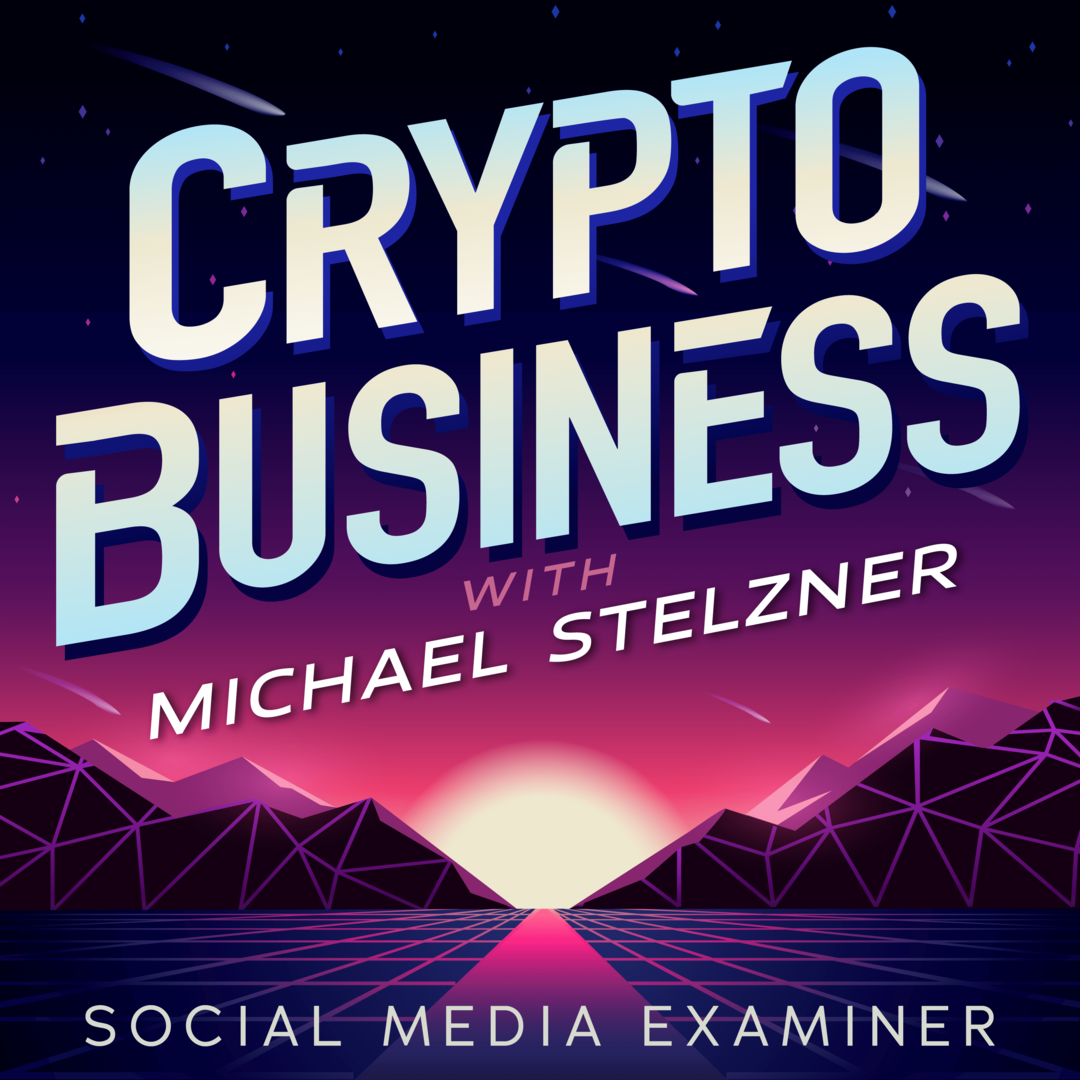
Urmăriți podcastul Crypto Business pentru a afla cum NFT-urile, tokenurile sociale, DAO-urile (și multe altele) vă vor afecta afacerea în viitorul apropiat.
În fiecare vineri, gazda Michael Stelzner intervievează experți de top din industrie despre ceea ce funcționează acum în Web 3.0 și la ce să vă așteptați în viitor, astfel încât să vă puteți pregăti afacerea pentru schimbare, chiar dacă sunteți total incepator.
Urmărește Emisiunea